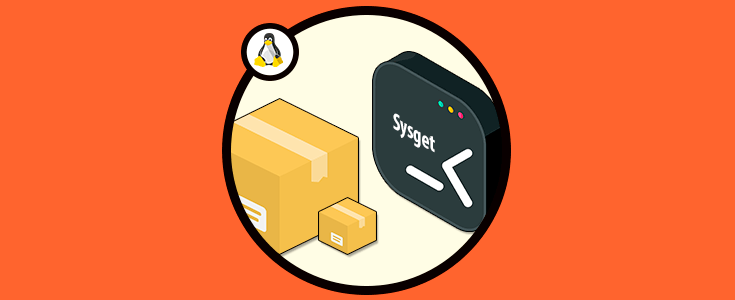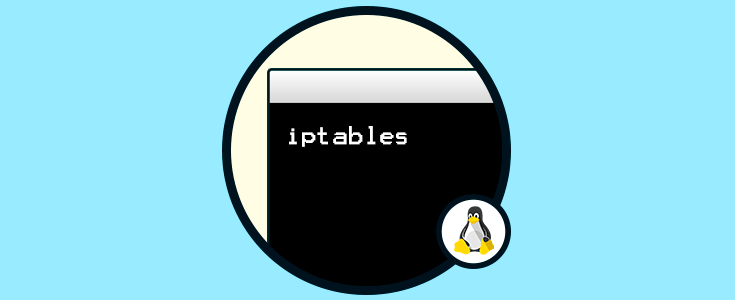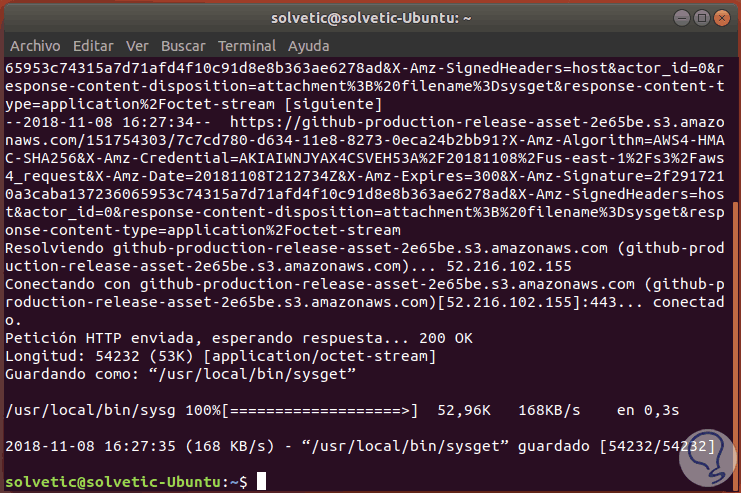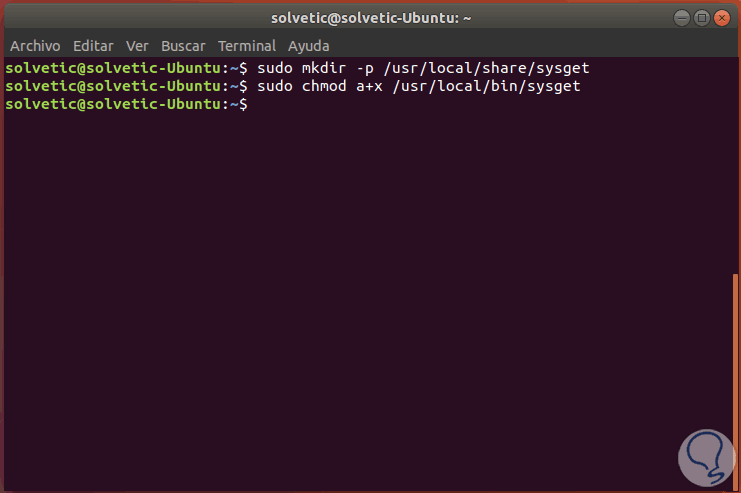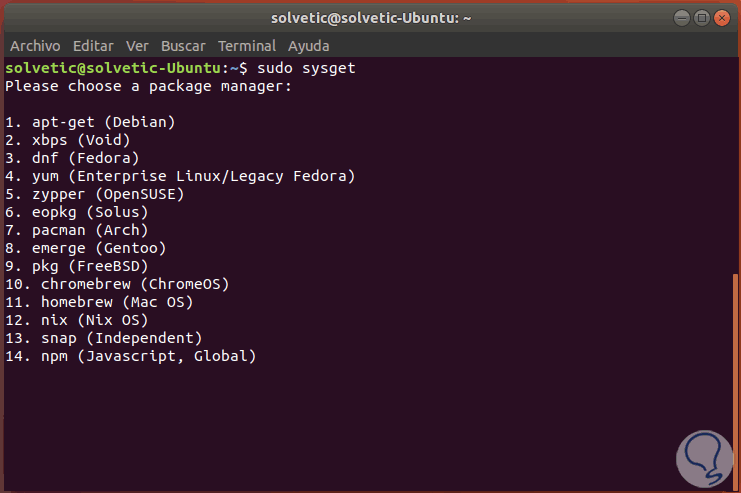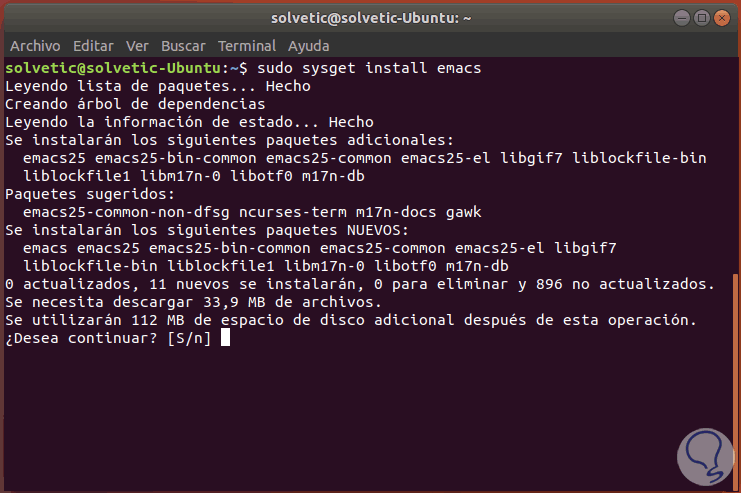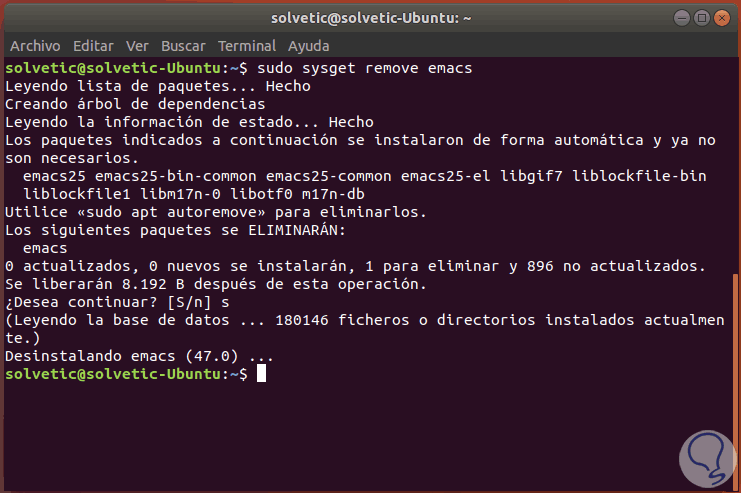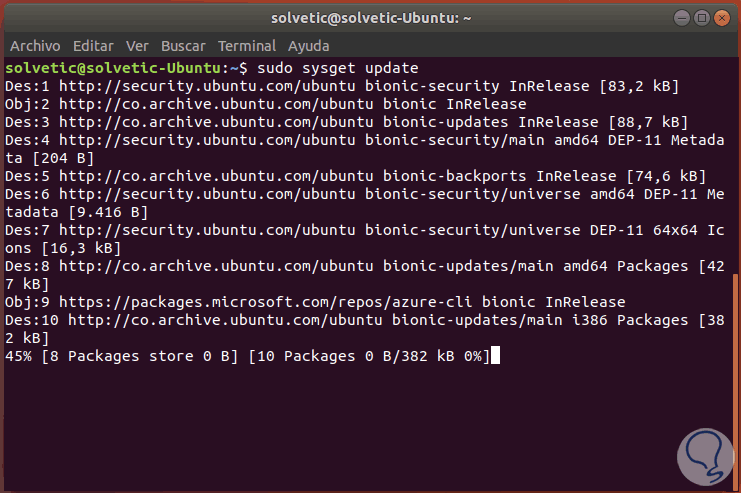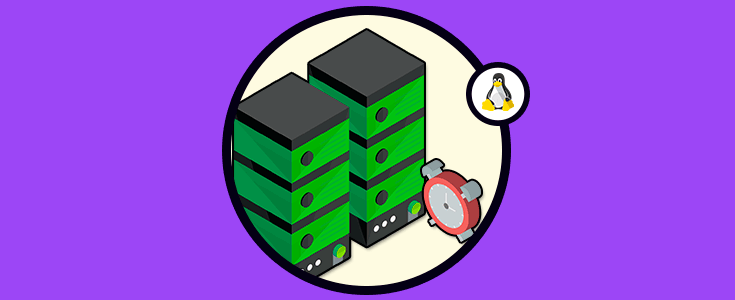Las distribuciones de Linux tanto a nivel de usuario como de organización han sido desarrolladas para facilitar al usuario la opción de usar al máximo todas sus funciones y características y como sabemos, una de las grandes ventajas de los ambientes Linux es la versatilidad para instalar nuevas aplicaciones y esto se logra gracias a el administrador de paquetes.
El administrador de paquetes cual se encarga de llevar las tareas de instalación, configuración y eliminación de estas aplicaciones, pero el problema radica cuando usamos una distribución de la cual no sabemos cual es su administrador de paquetes, recordemos que este administrador varía entre estas de modo que el mismo Administrador de paquetes no es el mismo de Fedora que el de CentOS o Ubuntu.
Para solucionar esta situación existe una herramienta llamada Sysget y por ello Solvetic explicará que es y como usarla para un mejor control de los paquetes de Linux.
Sysget es un script creado para los administradores de paquetes y está escrito en C ++ y su código fuente está disponible de forma gratuita en GitHub.
- apt-get (Debian)
- xbps (Void)
- dnf (Fedora)
- yum (Enterprise Linux/Legacy Fedora)
- zypper (OpenSUSE)
- eopkg (Solus)
- pacman (Arch)
- emerge (Gentoo)
- pkg (FreeBSD)
- chromebrew (ChromeOS)
- homebrew (Mac OS)
- nix (Nix OS)
- snap (Independiente)
- npm (Javascript, Global)
- Instalar paquetes
- Eliminar paquetes
- Borrar archivos huérfanos
- Eliminar la caché del administrador de paquetes
- Actualizar base de datos
- Buscar paquetes
- Actualizar un paquete especifico
1. Cómo instalar Sysget en Linux
Para llevar a cabo el proceso de instalación de Sysget vamos a ejecutar los siguientes comandos:
sudo wget -O /usr/local/bin/sysget https://github.com/emilengler/sysget/releases/download/v1.2.1/sysget
Luego de este comando ejecutaremos los siguientes comandos:
sudo mkdir -p /usr/local/share/sysget sudo chmod a+x /usr/local/bin/sysget
Al momento de ejecutar Sysget por primera vez, se indicará el administrador de paquetes del sistema usado y podremos ver una lista de los gestores disponibles, allí seleccionaremos el que mejor se adapte a la distribución usada, para esto ejecutamos:
sudo sysget
Allí ingresamos el numero deseado y pulsamos Enter o podemos asignar el paquete deseado ejecutando la siguiente sintaxis:
sudo sysget set “paquete”
2. Cómo usar Sysget en Linux
Una vez instalado podemos hacer uso de las siguientes funciones:
Para instalar un paquete ejecutaremos la siguiente sintaxis:
sudo sysget install <nombre paquete>Por ejemplo, podemos ejecutar lo siguiente:
sudo sysget install Emacs
Allí ingresamos la letra S para continuar con el proceso de descarga e instalación del paquete seleccionado.
Para eliminar un paquete ejecutaremos la siguiente sintaxis:
sudo sysget remove “paquete”
Para ejecutar una actualización usaremos la siguiente línea:
sudo sysget update
Para actualizar todo el sistema ejecutamos:
sudo sysget upgrade
Para actualizar un paquete especifico vamos a ejecutar lo siguiente:
sudo sysget upgrade <paquete>Si deseamos eliminar los paquetes huérfanos, es decir, que ya no dependen de nadie y no están en uso ejecutamos:
sudo sysget autoremoveSi el objetivo es limpiar la cache del sistema:
sudo sysget cleanOpcional, si deseamos realizar la búsqueda de un paquete en el repositorio usaremos el parámetro search mas el nombre del paquete.
De esta manera, Sysget se convierte en un aliado para todo el proceso de administración de paquetes en las diferentes distribuciones de Linux.